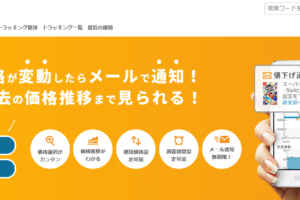小売業に必須の棚卸作業、もちろんアマゾンせどりにおいても必須です。
アマゾンせどりの棚卸作業は適切なタイミングで行わないと、後々苦労します(自身で全ての在庫の動きをエクセルなどで管理している人を除く)
先日に下記ツイートをしました。
【せどり棚卸】
☑プライスター→仕入れ値もダウンロードできるが、1/1にする作業する必要あり(遡れない)
☑セラーセントラル→仕入れ値はダウンロードできないが、急いで作業する必要なし(遡れる)
☑自己配送→プライスター、セラセンどちらも1/1にする作業する必要あり(遡れない)
— りー@法人2期目 (@saitekica) December 29, 2019
ツイートのとおり、棚卸作業はカンタンなのですが、少々難アリなので自身にあったスタイルで可能な限り効率的にやっていきましょう。
アマゾンせどりの棚卸はプライスターを使って1月1日にするのが最適
アマゾンせどりの棚卸方法は主に下記2点です。
①プライスターを使う
②セラーセントラルを使う
2つの方法がありますが、楽に作業するならプライスターです。その理由を書いていきます。
①プライスターを使う
プライスターが一番楽に棚卸作業はできますが、少し縛りがあります。
- メリット→プライスターは仕入れ値を入力しているので、在庫データをダウンロードするとカンタンに在庫金額合計がわかる。
- デメリット→プライスターは遡ってデータをダウンロードできないので、1月1日になったらすぐに作業しなければならない。(法人は決算月明けすぐ)
というような感じで、遡って在庫情報をダウンロードできないので、在庫情報を引っ張りたい日付でリアルタイムで作業する必要があるんですね。これはちょっと行動が縛られるので難点です。
といっても、ダウンロード作業は1分程度で完了するので必ずやっておきましょう。(手順は後述)
ダウンロードさえしておけば、計算作業はいつでも大丈夫です。
②セラーセントラルを使う
プライスターを使っていない場合は、セラーセントラルでも棚卸しできます。
- メリット→遡ってデータをダウンロードできる
- デメリット→仕入れ値がダウンロードできない
セラーセントラルのメリット、デメリットがプライスターと逆になっています。
商品数が少なければいいですが、100を超えるSKUとかだと中々に消耗します。。
なので、SKUには仕入れ値を入れておくことをオススメします。
プライスターの棚卸手順
プライスター棚卸手順は下記となります。
おおまかな手順こんな感じですが、画像をつかって解説していきます。とてもカンタンなので1分程度で終わります。
①プライスターホームより、出品したものを見る→現在庫のダウンロードと編集を選択。
②自己配送とFBAそれぞれでダウンロードが必要になるので、どちらもある場合はそれぞれダウンロードしましょう。
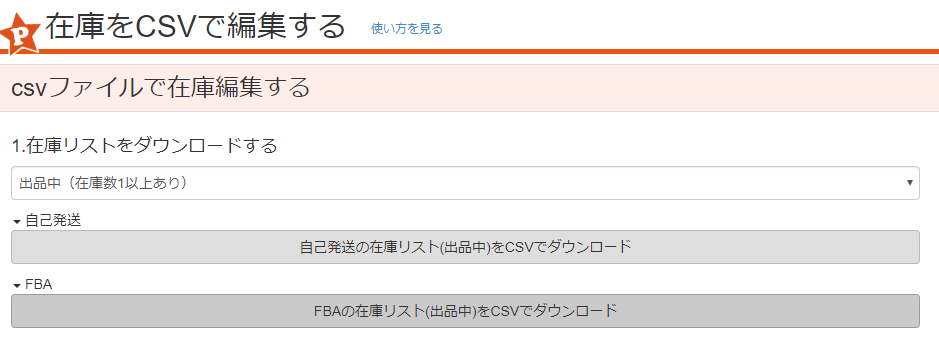
③今回は自分のFBA在庫データをダウンロードします。ダウンロードしたCSVが文字化けする場合は、インポートの文字列Aを日本語(Shift_JIS)に変えてみましょう。(A-C列は出品中情報なので隠していますが、ここにはSKU、ASIN、商品名が記載されます。)
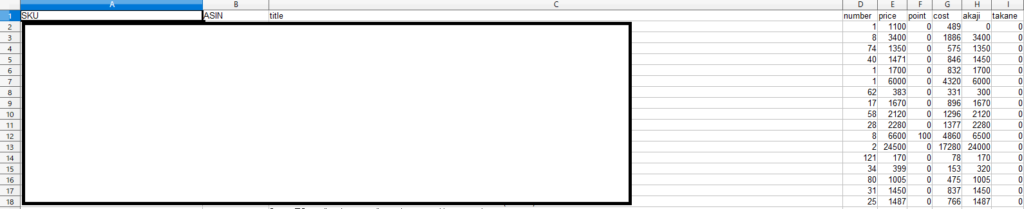
④棚卸作業で必要なのは、D列(number=個数)とG列(cost=仕入れ値)のみなので、不要な列を削除し、ASINごとの合計が出せるように新しく列を作成します。棚卸は在庫数でなく、総在庫金額が必要なのでD列とC列を掛けます(画像のとおりにする場合の関数は=A2*B2)
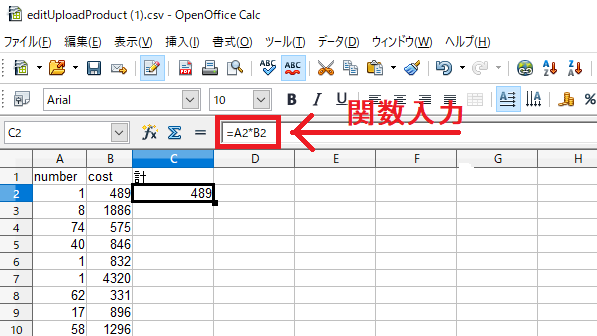
⑤一つのASINの合計をだしたら、上記のように↓へ引っ張って各ASINの合計を出します。
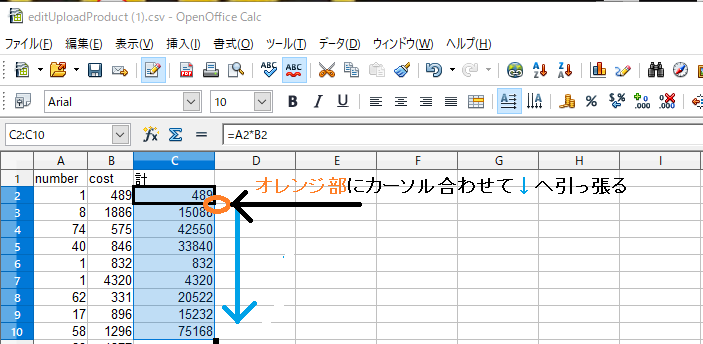
⑥各ASINの合計を全て足します。(画像の場合の関数は「=SUM(C2:C10)」、必要に応じて変えてください)
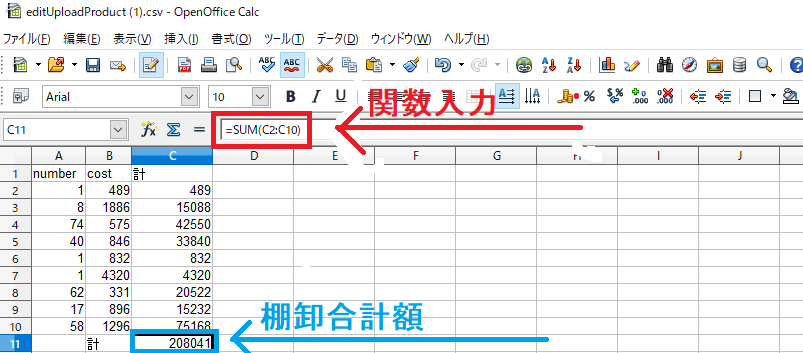
総在庫の合計金額を算出したら終了です。
セラーセントラルの棚卸手順
プライスターを使っていない人は、セラーセントラルからも棚卸できます。
①セラーセントラルのレポート欄にあるフルフィルメントを選択します。

②在庫スナイプショット(日時)を選択(表示を拡大をおすと表示されます)
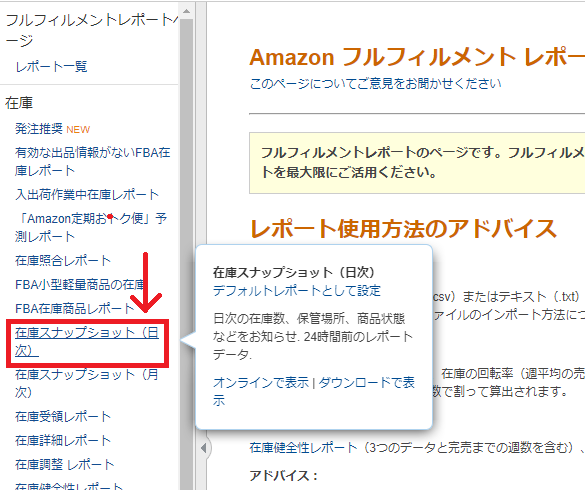
③ダウンロードするために「オンラインで閲覧」から「ダウンロード」へ切り替え、日付区間を棚卸年度の12/31-12/31にし、CSV、TXTどちらか好きな方でダウンロードします。(ここではCSVでダウンロード)
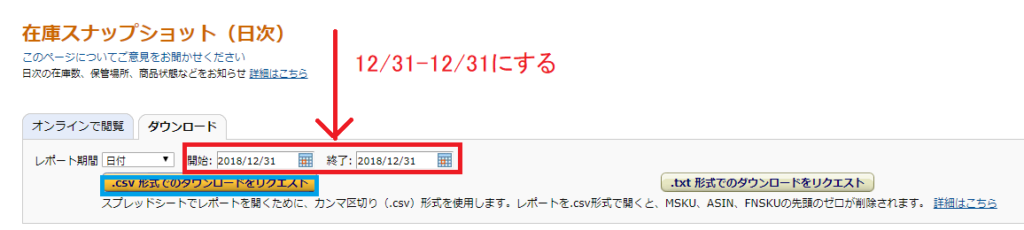
④このようにセラーセントラルでは個数のみで仕入れ値がでません。なので、SKUに仕入れ値を入れておくようにしましょう。

仕入れ値がわかれば、仕入れ値列を作成し、プライスターのときと同じような手順で計算して終了です。
セラーセントラルでの自己配送棚卸手順
セラーセントラルの自己配送棚卸は遡れません。リアルタイムで作業しましょう。
②レポートステータスの確認とダウンロードより、一番上の最新更新されているのレポートをダウンロードしましょう。(2時間に1回更新されています)
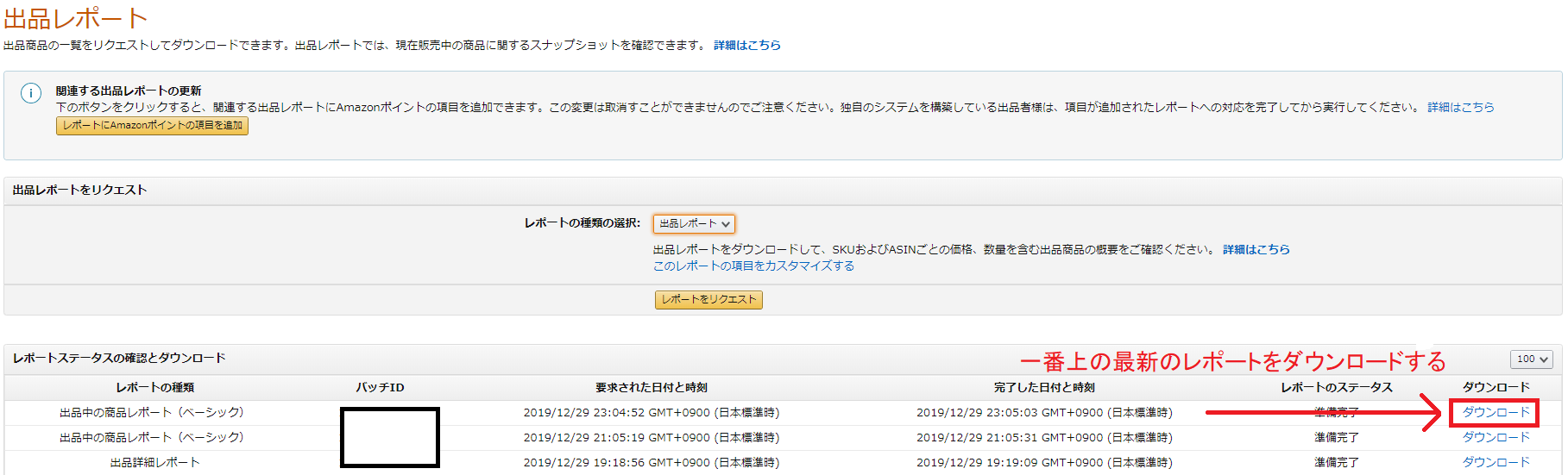
こちらもセラーセントラルからのダウンロードなので仕入れ値がでませんが、SKUに入れていればスプレッドシートやCSVを利用することで、そこまで苦労することなくできるとおもいます(量によりますが)
というわけで、まとめます。
- プライスター→データダウンロードは遡れないけど一番効率的
- セラーセントラル→データダウンロードは遡れるけど仕入れ値が入らないので手間がかかる
- 自己配送→プライスター、セラーセントラルともに遡れないのでリアルタイムで作業が必要
もし今回の棚卸でプライスター間に合わず、SKUに仕入れ値入れていなかった人は今後からはいれておくようにしましょう。
PS:プライスターが作業できなかった人の為に、遡ってダウンロードできるようにしてくれたこと(有料)がありましたが、今回も行うかは現時点で未定のようです。
☆プライスターは1か月無料で試せます☆
メルマガの方では、継続的に稼ぐための考え方や手法などを配信しています。